- A GOG Galaxy egy nagyon népszerű digitális terjesztési platform azok számára, akik szeretik a játékokat.
- Akár integrálhatja a játékokat más platformokról is, és megmutatjuk, hogyan.
- Ha többet szeretne megtudni erről a csodálatos alkalmazásról, látogasson el a weboldalunkra GOG oldal.
- Rajongsz minden játékkal kapcsolatos dologért, látogasd meg oldalunkat Gaming Hub helyette.
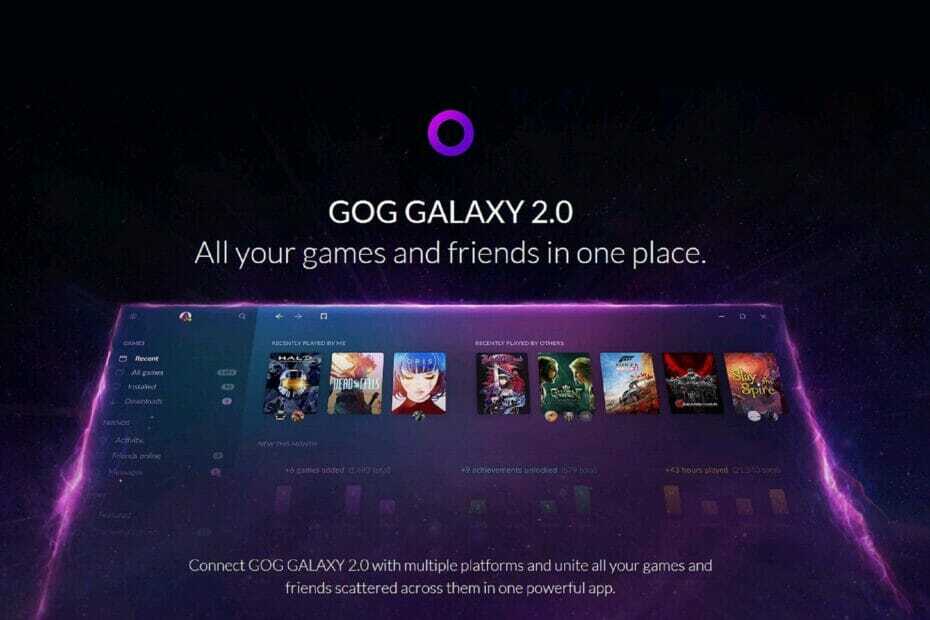
Ez a szoftver folyamatosan futtatja az illesztőprogramokat, így biztonságban lesz a számítógépes hibák és a hardverhibák ellen. Ellenőrizze az összes illesztőprogramot most 3 egyszerű lépésben:
- Töltse le a DriverFix alkalmazást (ellenőrzött letöltési fájl).
- Kattintson a gombra Indítsa el a szkennelést hogy megtalálja az összes problémás illesztőprogramot.
- Kattintson a gombra Frissítse az illesztőprogramokat új verziók beszerzése és a rendszer hibás működésének elkerülése érdekében.
- A DriverFix alkalmazást letöltötte 0 olvasók ebben a hónapban.
CD PROJEKT RED GOG platform nagy sikert aratott a játékrajongók körében, különösen azok, akik rajonganak a régebbi címekért, vagy akik szeretik DRM-ingyenes játékok.
Platformjuk végül a GOG Galaxy nevű asztali alkalmazást hozta létre, amely végül növekedett és fejlődött abba, amit ma ismerünk GOG galaxis 2.0.
A platform hihetetlenül megbízható, és nem különbözik más digitális terjesztési platformoktól, mint például a Steam, az Epic Games Store, az Xbox Live és így tovább.
Azonban a sok elérhető platform mellett nem sok játékosok örülnek annak, hogy egy tucat játékkönyvtár számtalan alkalmazásban elterjedt.
Ezért a GOG Galaxy megvalósította a legtöbb fontos platform integrálását a sajátjába, lehetővé téve számodra az összes saját platformot játékok egyetlen menüben.
A támogatott platformok a következők:
- PlayStation Network
- Epic Games Store
- Xbox Live
- Eredet
- Gőz
- Uplay
A rendelkezésre álló lehetőséggel megmutatjuk, hogyan hozhatja össze összes játékkönyvtárát a GOG Galaxy 2.0-ban.
Hogyan integrálhatok más digitális platformokat a GOG Galaxy-ba?
- Regisztráljon ide: töltse le, majd telepítse a GOG Galaxy 2.0 szoftvert
- Dob GOG Galaxy
- megnyomni a fogaskerekű gomb a menü bal felső sarkában
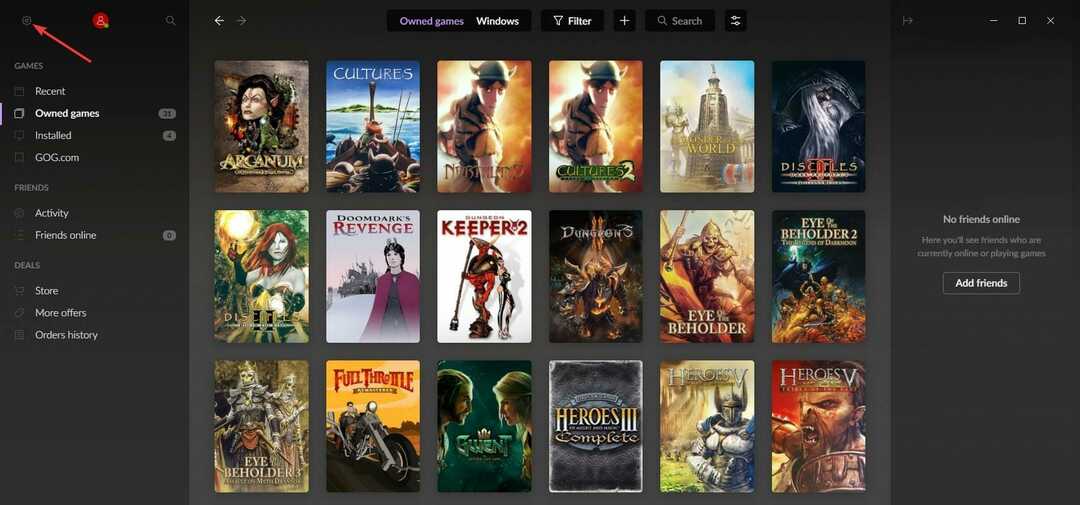
- Válassza a lehetőséget Beállítások
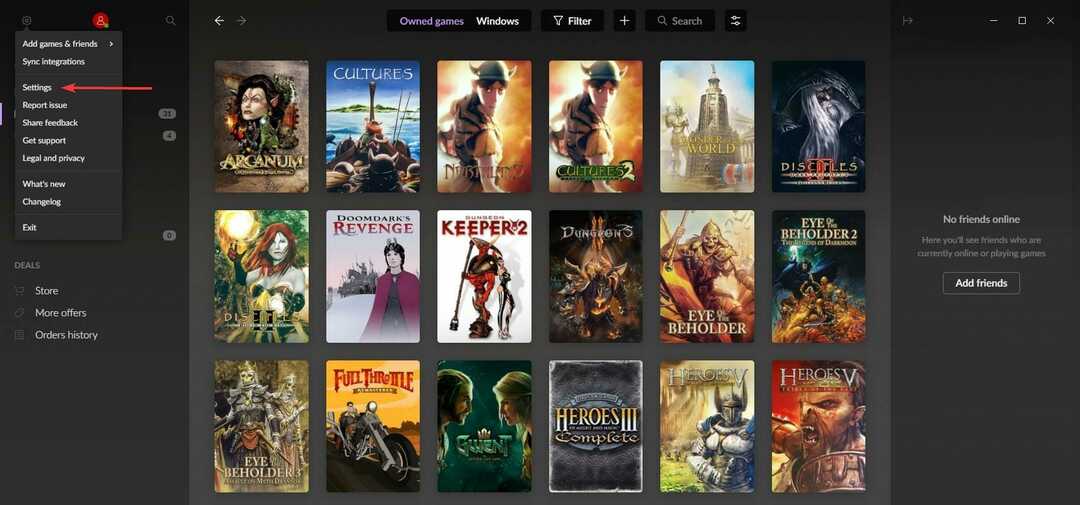
- Menj a Integrációk fülre
- Kattintson Csatlakozás az összes olyan platform mellett, amelyet hozzá kíván adni a GOG Galaxy alkalmazáshoz
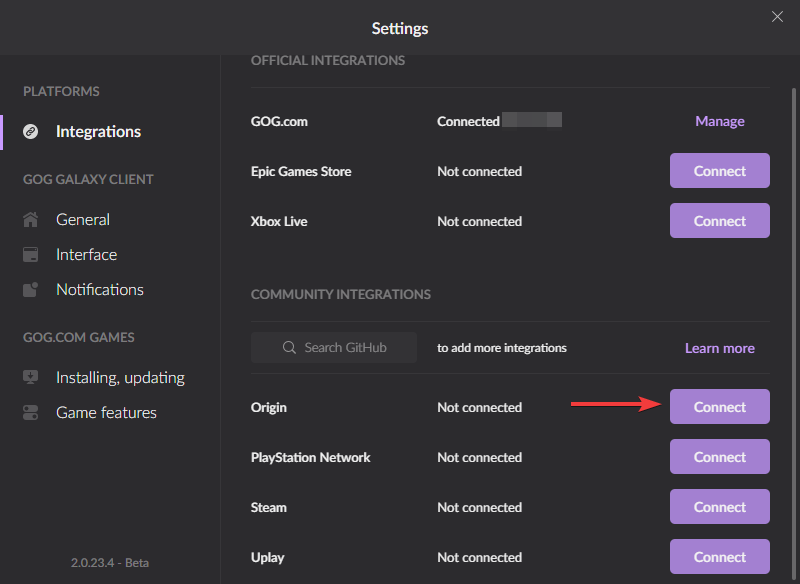
- Ezután egy megerősítő üzenetet kérünk, amely megkérdezi, hogy beleegyezik-e a GOG Galaxy hozzáférésbe a hitelesítő adatokba
- nyomja meg Csatlakozás újra
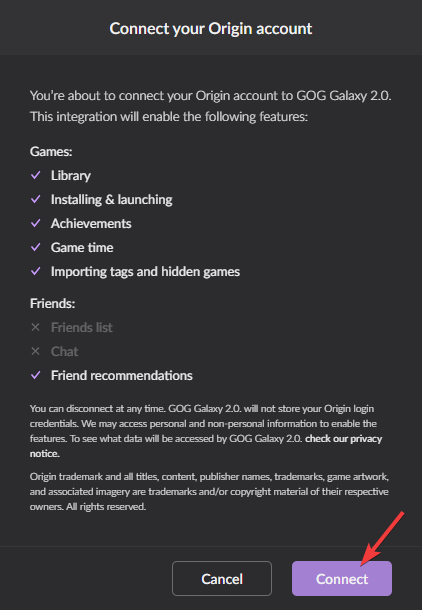
- Az integráció befejezéséhez jelentkezzen be a megcélzott játékplatformra.
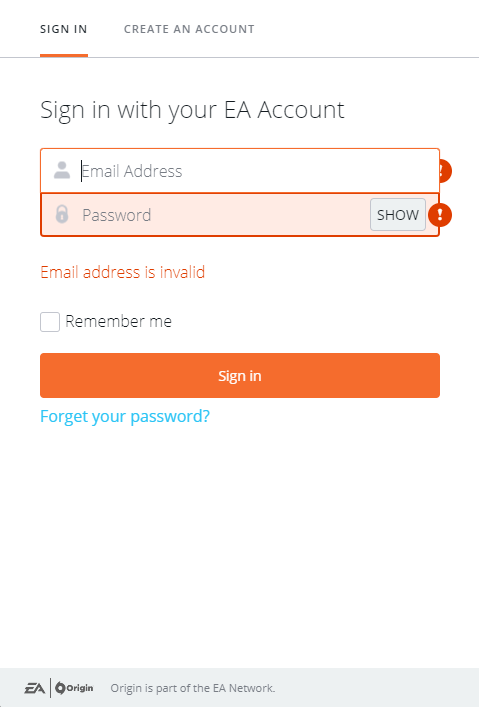
A Gaming könyvtárnak tartalmaznia kell azokat a címeket, amelyeket más platformokon regisztráltak.
Emlékezetes dolgok ennek a módszernek a használatakor:
Most nem kell aggódnia a játékok keresése miatt, mivel a GOG Galaxy külön füleket is létrehoz minden harmadik fél platformjához.
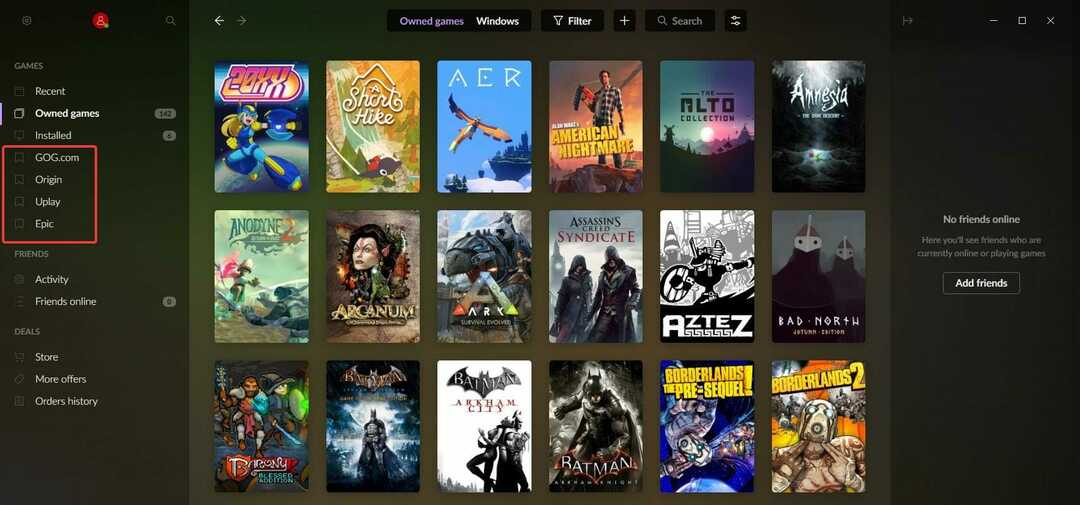
Ne feledje, hogy ez az integráció többnyire vizuális jellegű, mivel egy harmadik féltől származó játék letöltési gombjának megnyomása a GOG Galaxy alkalmazásban továbbra is az eredeti platformon keresztül telepíti.
Az alábbi képernyőképeken az Install on Command & Conquer Tiberian Sun megnyomása továbbra is az Originen keresztül telepíti.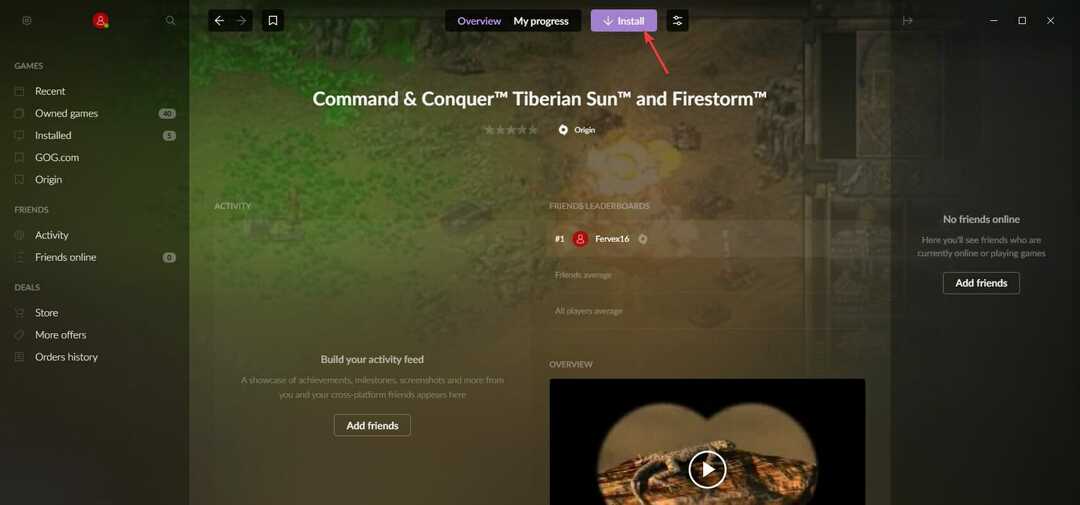
A GOG Galaxy-t bármikor leválaszthatja, és biztos lehet benne, hogy a GOG Galaxy semmilyen módon nem tárolja harmadik fél hitelesítő adatait.
Ezeknek a lépéseknek a végrehajtásával mostantól képesnek kell lennie arra, hogy összes játékkönyvtárát egyetlen menübe állítsa, így jobban áttekintheti az évek során felhalmozott címeket.
Ön szerint hasznos ez a funkció? Mondja el nekünk, mennyire élvezi ezt a játékkönyvtár-központosítást, ha üzenetet hagy az alábbi megjegyzések részben.


